Sådan optager du video på iPhone med de fremragende metoder at følge
Du vil måske bruge din iPhone til at optage skærmvideo, men du skal stadig lære hvordan. Der er et tidspunkt, hvor du kun kan skærmoptage den video, du ser online, da du ikke kan gemme den. På den anden side, hvis du vil fange eller skabe indhold om den video, du har optaget på din mobilenhed og tror, at den mest effektive måde at få succes med dit indhold på er ved at optage videoerne på din skærm. Hvis det er tilfældet, så er du det rigtige sted at lære. Denne artikel har en oversigt over at lære de rigtige og de bedste processer til optagelse af videoer på iPhones. Forvent at se standardmåden såvel som den spektakulære måde at udføre opgaven på. Så, uden yderligere adieu, lad os starte denne coaching ved at læse hele indholdet nedenfor.
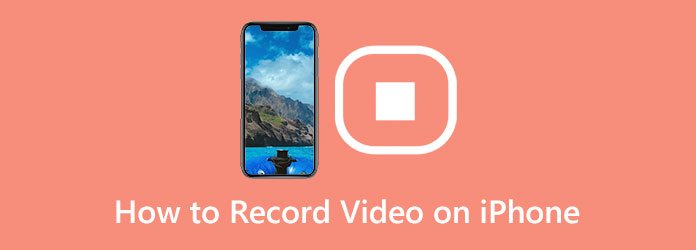
Del 1. Sådan optager du videoen på iPhone på den spektakulære måde
iPhones har muligvis deres indbyggede værktøj til at hjælpe dig med at optage dine videoer, men vi vil gerne tilpasse dig den spektakulære måde, vi kender. Derfor, i stedet for at bruge standardmetoden på din iPhone, prøv dette Tipard Screen Capture i stedet. Det er et optagelsesprogram, der kan hjælpe dig med at fange din mobilskærm selv ved at navigere på den på din computer. Ja, det er sådan, du optager video på en iPhone uden at skulle installere den på din dyrebare og delikate mobil. Med din iPhones indbyggede Screen Mirroring-værktøj kan Tipard Screen Capture få adgang til din skærm og optage alle dine telefonaktiviteter, inklusive dine videoer. Desuden har den fremragende optagefunktioner, såsom lyd, video, webcam, spil, telefon og mere. Og ved at lære disse, er vi sikre på, at du tænker det rigtigt. Al magien ved denne opgave starter gennem telefonoptageren.
Selvom det ser uroligt ud, forsikrer vi dig om, at det har en super nem at administrere procedure, fordi det kommer med en enkel og intuitiv grænseflade. Det betyder, at du kan få et teknisk resultat uden at have en teknisk procedure. Hvordan optager man iPhone-skærmvideo, som du måske undrer dig over? Nå, så længe du sørger for, at din iPhone er forbundet til det WiFi, hvor din computer er tilsluttet, er du god til at gå. Oven i det kan du også optage videolyden med flere forudindstillinger for at hjælpe dig med at opnå fremragende lydkvalitet og kvaliteten af videovisningen. Du kan vælge dit ønskede format, fordi det understøtter adskillige video- og lydtyper. I mellemtiden er nedenstående trin, du skal følge, når du optager din iPhone-video.
Trin 1Download og installer Tipard Screen Capture på din computerenhed. Du kan ramme Hent knapperne nedenfor for at hjælpe dig med at erhverve værktøjet hurtigt.
Trin 2Kør derefter softwaren for at starte opgaven. På hovedgrænsefladen vil du se forskellige optageværktøjer, og gå venligst efter Telefon mulighed. Klik derefter på iOS -optager valg, når et nyt vindue bliver bedt om.
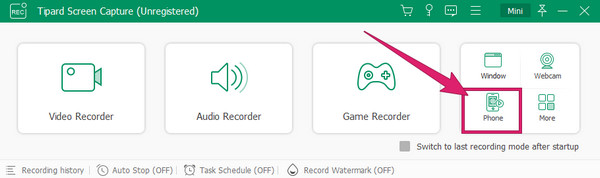
Trin 3Denne gang skal du sørge for at tilslutte din iPhone til den WiFi-forbindelse, hvor din computer er tilsluttet. Brug derefter din iPhone til at få adgang til kontrol center at lancere Screen Mirroring værktøj. Tryk derefter på Tipard Screen Capture i det poppede vindue for at forbinde og caste din telefon til softwaren.
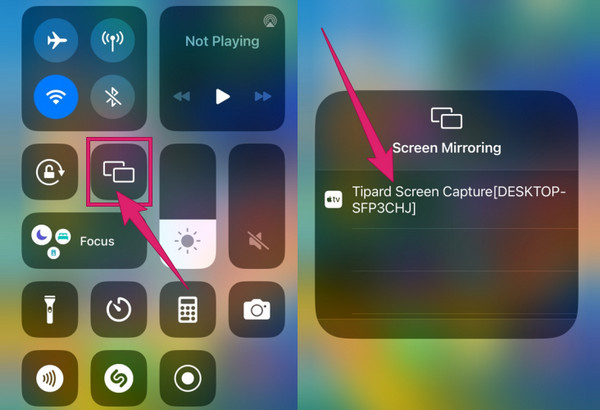
Trin 4Når din iPhone caster på softwareskærmen, som du ser på din computer, kan du starte den video, du vil optage. Afspil videoen på din iPhone, og klik derefter på Optage knappen på din computer. Du kan også tilpasse de forudindstillinger, der er givet der, efter dit behov før optagelsen. Når optagelsen er startet, vil du se en prompt, hvor pause- og stopknapperne er placeret. Klik på dem, når du er færdig.
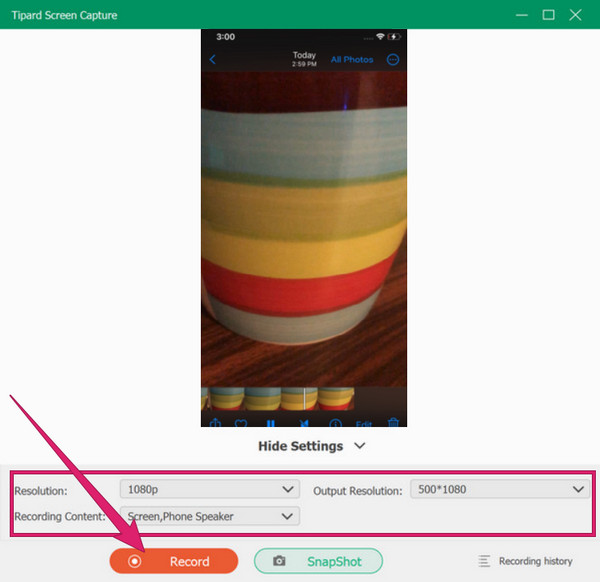
Trin 5Efter at have klikket på stop-knappen, vil dette værktøj bringe dig til dets eksportdel. Dette vindue giver dig en trimmer til at trimme de uønskede dele af videoen. Du kan tage snapshots af videodelene på samme side, når du klikker på Kamera ikon. Hvis ikke, klik på eksport fanen for at gemme den iPhone-video, du lige har optaget.
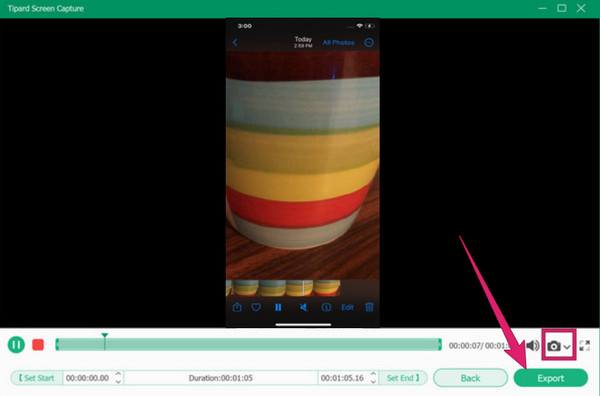
Del 2. Sådan optager du video på iPhone ved hjælp af det indbyggede værktøj
Hvis du vil prøve standardmetoden iPhone til at optage skærm video, på grund af fraværet af en computer, der vil hjælpe dig på den tidligere måde, så er her noget for dig. Denne indbyggede skærmoptager er trods alt sikker og i stand til at tilfredsstille dig med din videoskærmoptagelsesopgave. Vi kan ikke nægte, at dette indbyggede værktøj kan fungere fuldt ud, når det kommer til at optage video med dets lyd. Ydermere kan den også hjælpe dig med at optage en voiceover ved blot at slå dens mikrofonindstillinger til. I mellemtiden, for at vise dig den korrekte brug af denne skærmoptager, er her de retningslinjer eller trin, du kan følge.
Trin 1Til at begynde med skal du sørge for, at skærmoptagelsesværktøj kan allerede tilgås på din kontrol center; ellers skal du tilføje det først. For at gøre det skal du gå til Indstillinger app, og tryk på kontrol center mulighed. Tryk derefter på Tilpas kontroller valg for at få adgang til Tilpas side. Derfra skal du rulle ned, indtil du når til Screen Recording værktøj, og tryk derefter på det Plus .
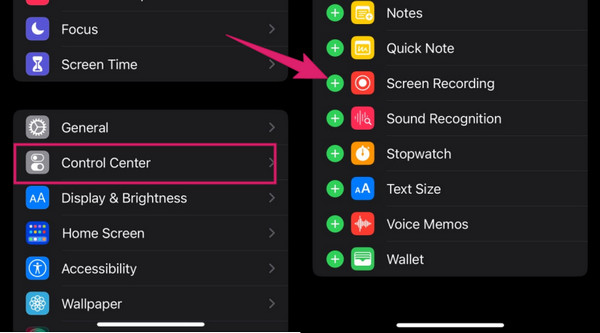
Trin 2Når det er gjort, kan du nemt få adgang til det ved at få adgang til kontrol center og bank på Screen Recording ikon. Når du trykker på den, vises en prompt, hvor du kan trykke på Start Recording knap. Optagelsen begynder med det samme, og du vil vide det, for et rødt tidsikon vises.
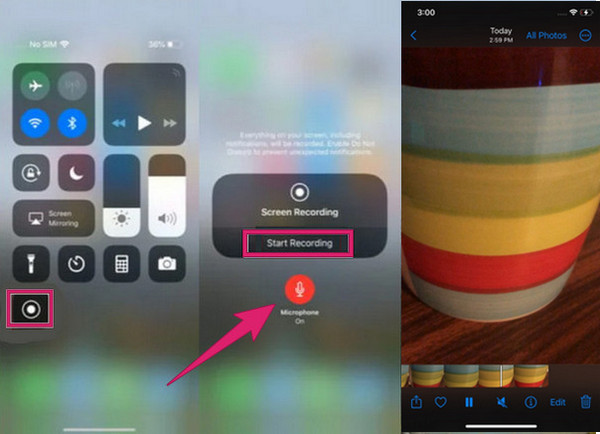
Trin 3Du kan nu afspille den video, du skal optage. Når videoen er færdig, skal du stoppe optagelsen ved at trykke på Stands knap efter det røde ikon. Når du stopper optagelsen, gemmes en ny fil i dit galleri, som du bør tjekke med det samme.
Del 3. Ofte stillede spørgsmål om optagelse af videoer på iPhone
Hvordan optager man en video med musik på en iPhone?
Du kan bruge enten det indbyggede værktøj eller tredjepartsværktøjet Tipard Screen Capture. Disse værktøjer kan optage video på din iphone med musik. For at gøre det skal du screencaste din iPhone med den bedste optagesoftware. Inden du starter optagelsen, skal du konfigurere lydsystemet.
Kan jeg afspille forskellig lyd på min iPhone, mens jeg optager en video?
Ja. Den afspillede lyd vil dog indgå i videooptagelsen som baggrundsmusik.
Kan jeg fjerne den originale lyd fra videoen fra skærmoptagelsen?
Du kan fjerne videoens originale lyd, hvis du slår den fra før skærmoptagelsen.
Konklusion
Optagelse af video på en iPhone vil altid være nemt, hvis du ved, hvad du skal gøre. Derfor er denne artikel en nyttig manual til denne opgaves udførelse. Tag derfor al din læring fra dette indlæg og endda de værktøjer, der bruges her. Brug Tipard Screen Capture som din bedste skærmoptager og få adgang til dens fantastiske funktioner med dens større output.







